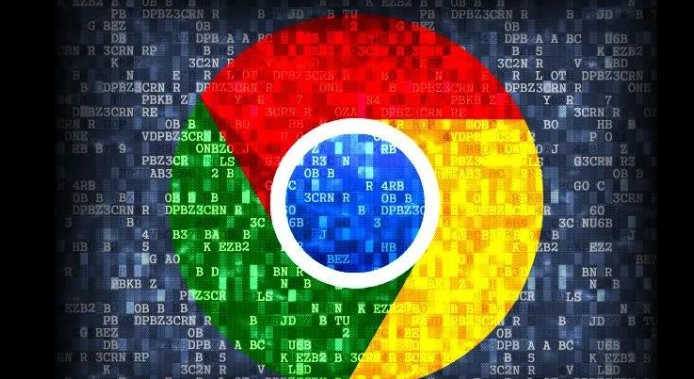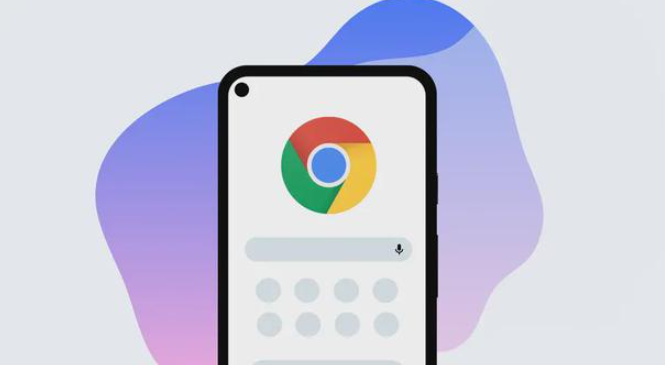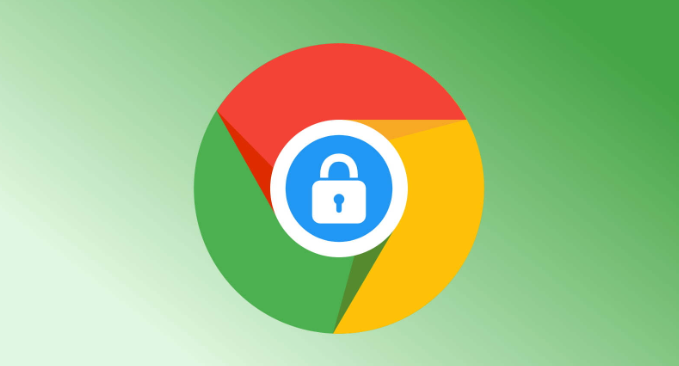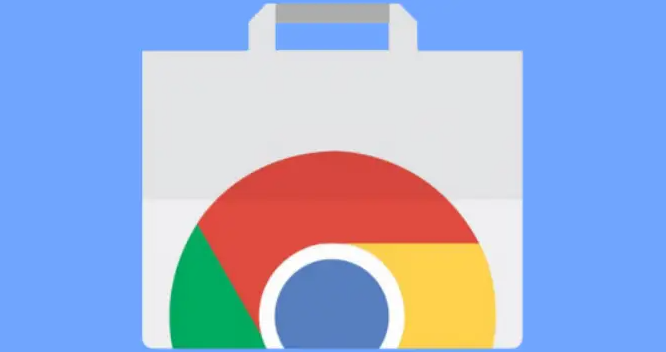谷歌浏览器下载安装后如何关闭启动广告
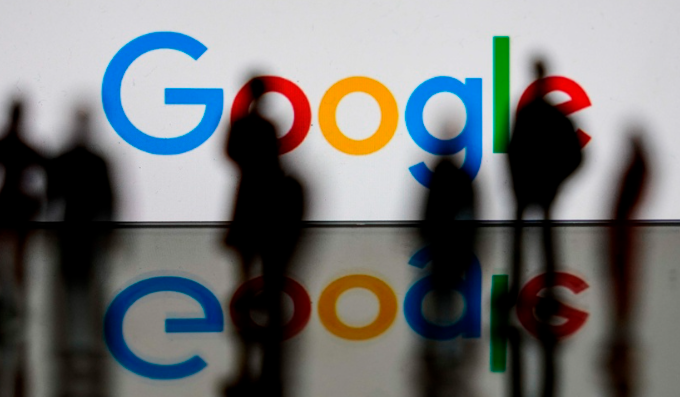
1. 启用内置广告屏蔽功能:打开Chrome浏览器,点击右上角的三个点(菜单按钮),选择“设置”。向下滚动并点击“隐私和安全”,然后选择“网站设置”。在搜索框中输入“弹出式窗口和重定向”,点击进入,开启或关闭“阻止弹出式窗口”,并根据需要添加例外情况。同时,向下滚动至“更多内容设置”,然后点击“广告”,在这里可以选择启用或禁用“广告屏蔽程序”。如果之前未启用,现在可以将其打开。
2. 使用第三方广告拦截插件:访问Chrome网上应用店,搜索如“Adblock Plus”、“AdBlock”或“uBlock Origin”等插件。点击“添加到Chrome”进行下载。安装完成后,点击浏览器右上角的插件图标,进入设置页面,根据需要进行进一步的设置,如添加需要屏蔽的广告类型、允许某些网站的广告显示等。